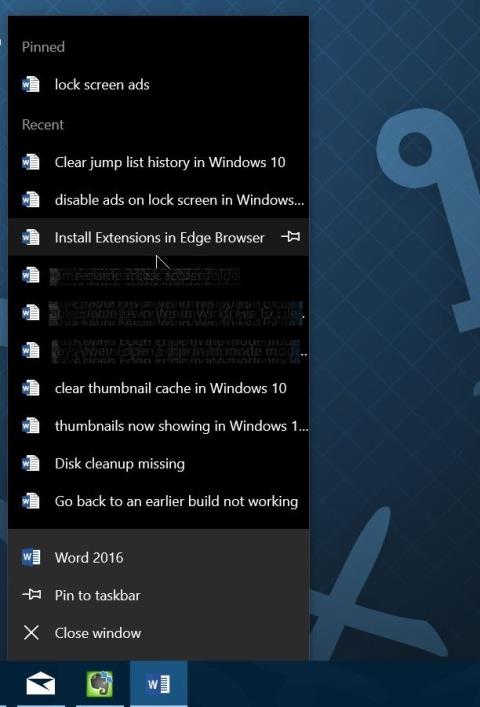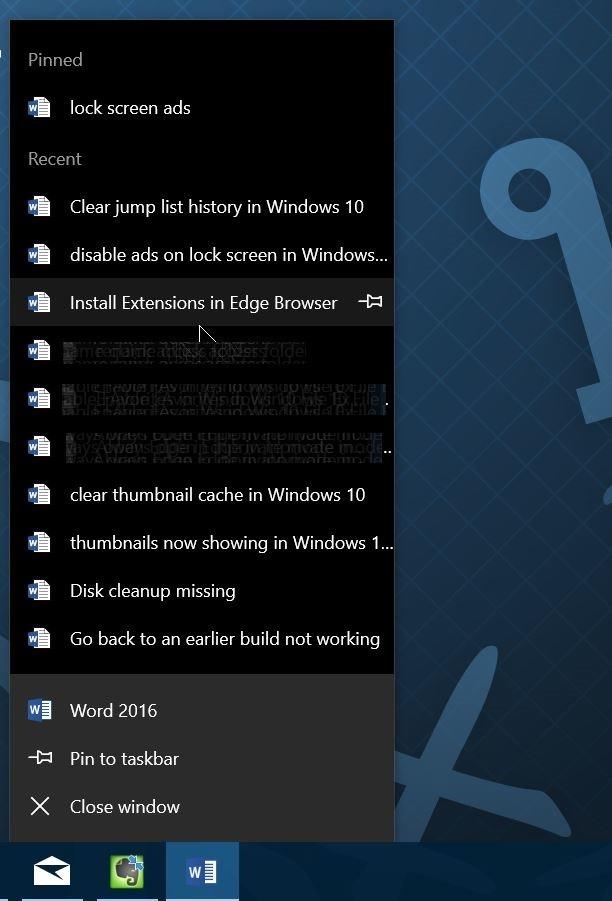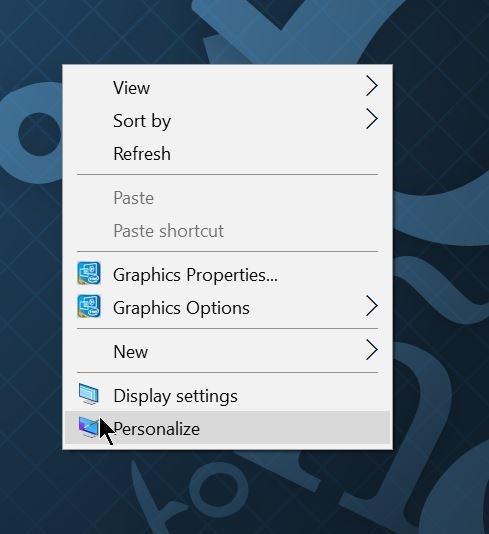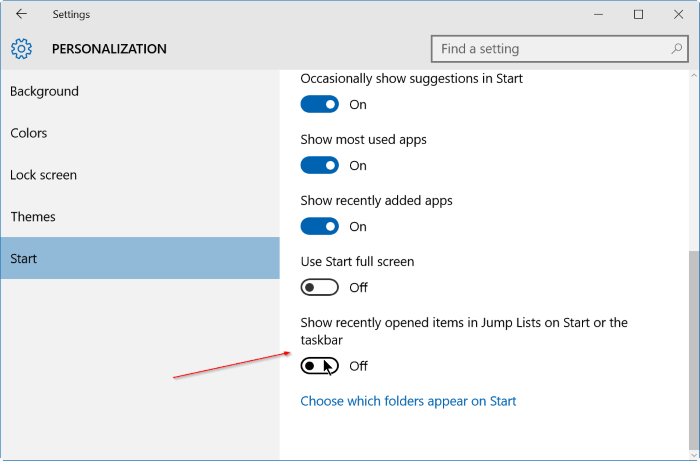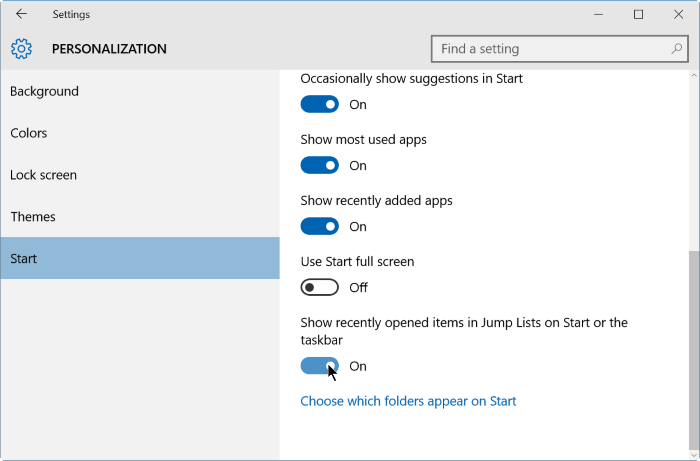Jump List er designet til at give brugere hurtig adgang til dokumenter og opgaver relateret til applikationer installeret på systemet. Jump List kan opfattes som en lille startmenu, der indeholder specifikke applikationer. Jump List kan findes på programikoner, der vises på proceslinjen eller på startmenuen.
Jump List blev først introduceret på Windows 7. På Windows 10 gemmer Jump List automatisk en historik over alle de filer, du har åbnet, mapper, programmer og websider, du har besøgt, og viser filer og mapper. elementer, programmer og URL'er på Proceslinje og startmenu.
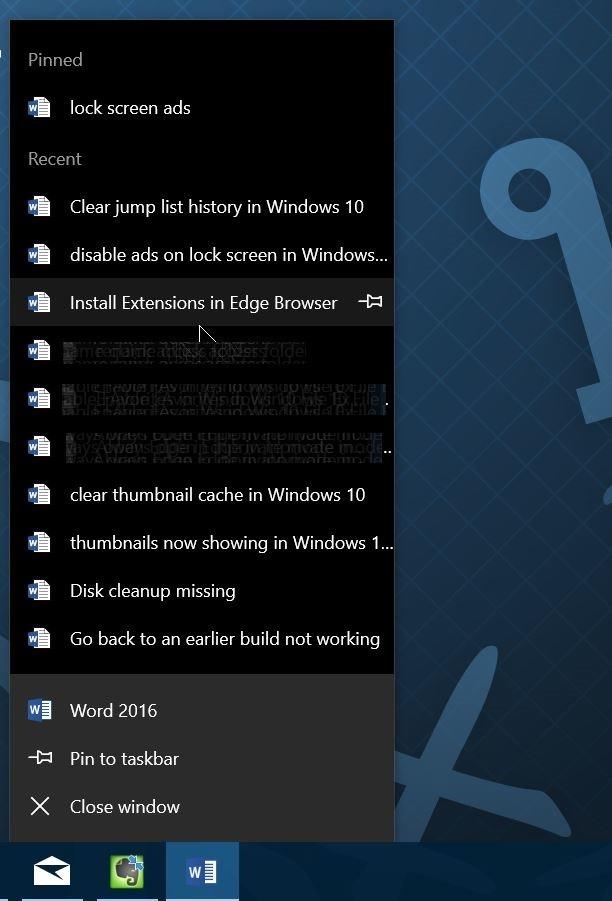
Trin til at slette Jump List historie på Windows 10:
Trin 1:
Højreklik på en ledig plads på skrivebordet, og vælg Tilpas for at åbne grænsefladen Tilpas i applikationen Indstillinger.
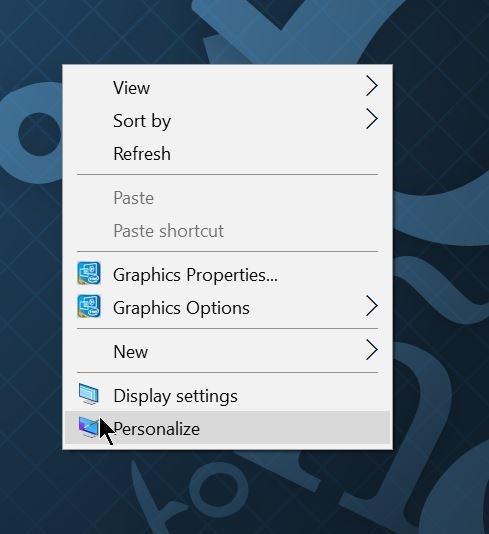
Trin 2:
Klik på Start .
Trin 3:
Sluk for Vis nyligt åbnede elementer i Jump Lists på Start eller proceslinjen . Når du deaktiverer denne indstilling, slettes Jump List-historik automatisk.
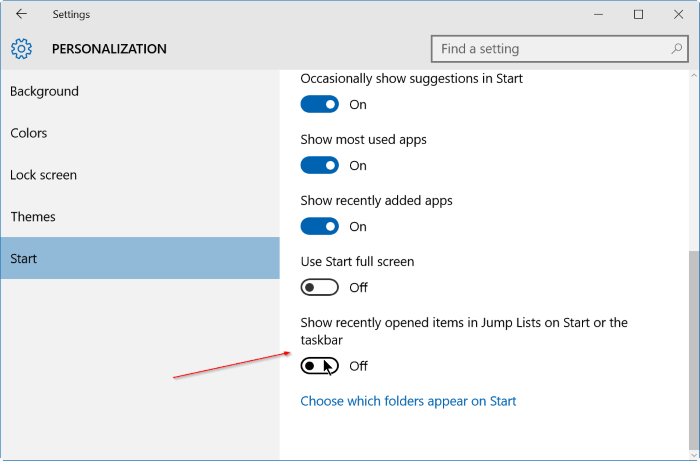
Trin 4:
Til sidst skal du genåbne Vis nyligt åbnede elementer i Jump Lists on Start eller proceslinjen for at fortsætte med at bruge Jump List-funktionen.
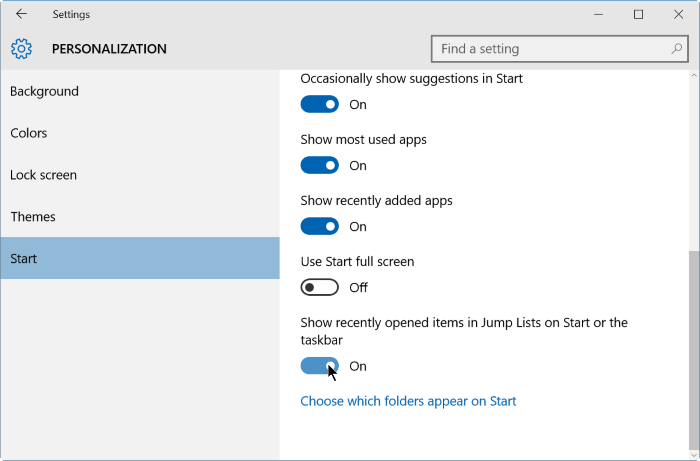
Derudover kan du højreklikke på programikonet på proceslinjen for at bekræfte sletningen af hoppelistens historie.
Se nogle flere artikler nedenfor:
Held og lykke!